构造扫掠特征
构造扫掠特征
扫掠特征可以通过Swept Protrusion(扫掠拉伸特征)、Swept Cutout(扫掠除料特征)、 Swept Surface(扫掠曲面)命令创建。
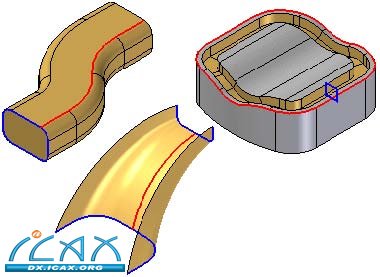
通过将一个或多个横截面(A)沿一条或多条路径曲线(B)拉伸创建扫掠特征。
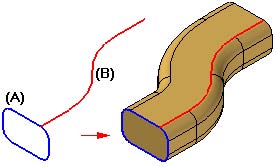
路径和横截面可通过以下方法创建:
• 绘制轮廓
• 从已有草图中选择元素
• 从模型或构造体上选择边
• 选择派生元素,比如相交曲线或派生曲线
路径和横截面创建提示
• 操作拥有多个路径或横截面的扫掠特征时,应考虑在构造特征时首先绘制草图,而不是绘制轮廓。使用这种方法可以更容易地创建和编辑特征。
• 在同一个扫掠特征中,您可以使用不同的方法创建每一个路径和横截面。
• 如果使用草图,只能从同一草图中为多个横截面分别选择元素,并且在任何横截面中都不能将草图元素与模型边合并。
无论使用何种方法,特征都与选择用于定义路径和横截面的元素关联。
使用草图
掌握使用草图定义路径和横截面的技术,这在操作扫掠特征和放样特征时尤其有用。首先绘制草图,这样在绘制线框几何体时就无需构造特征。在关闭草图窗口时并不验证草图轮廓,所以在完成设计之前也可保存工作。这种方法也可帮助您使用同一个草图几何体试验扫掠特征和放样特征。
还可以定义不同平面上草图之间的关系。例如,您可能需要在路径与横截面关键点之间使用连接关系(A)。如果使用扫掠特征绘制轮廓,则无法采用这种方式定义关系。
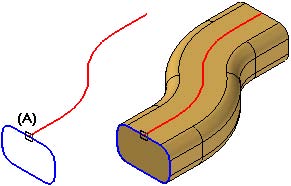
也可使用Include(包括)命令在轮廓或者草图中加入零件边缘,然后在扫掠特征中使用轮廓或者草图。
使用零件边缘和派生元素
可使用现有表面和几何实体的边缘定义路径曲线或者横截面。也可使用派生元素(例如相交曲线、轮廓曲线、交叉曲线、派生曲线等等)定义路径曲线或者横截面。
路径曲线
最多可定义三条路径曲线。路径曲线可以是开放或者封闭曲线。在使用多条路径曲线构造扫掠特征时,为第一条路径曲线选择元素,然后点击Accept(确定)按钮。在第二条路径曲线上重复该过程。在使用三条路径构造扫掠特征时,完成第三条路径的定义之后,命令自动继续执行横截面步骤。
如果使用多个路径或者横截面,每一条路径曲线都必须是一组连续的相切元素或者边。例如,如果使用轮廓或者草图定义了一条路径曲线,则元素必须在其连接点(A)相切。
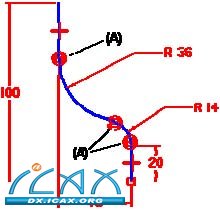
注:
对于使用单条路径和单独横截面构造的扫掠拉伸特征,路径曲线不必相切。
|